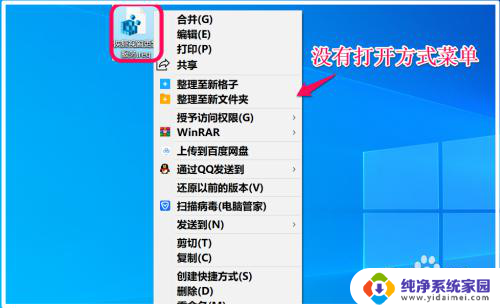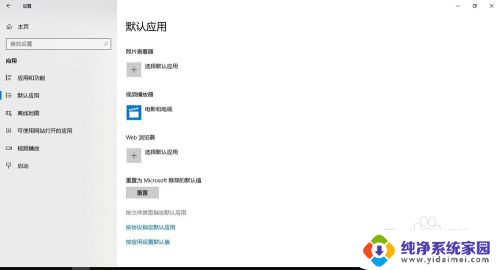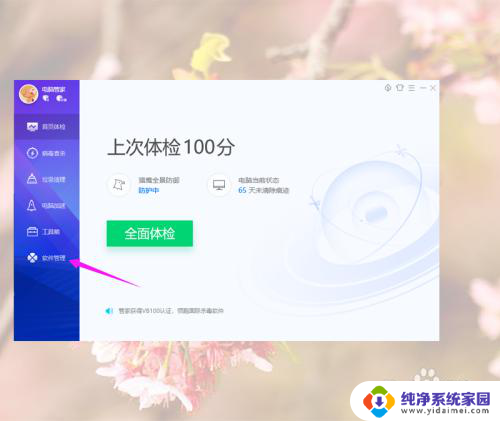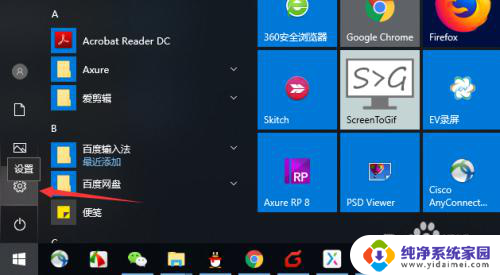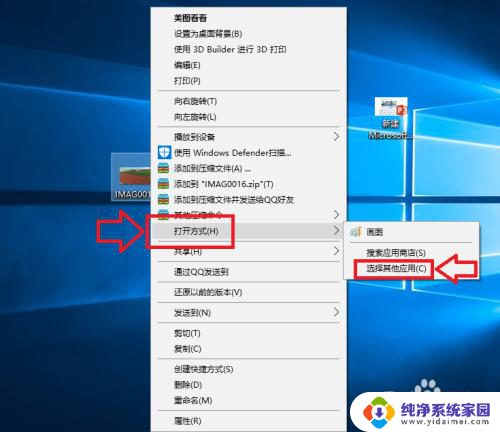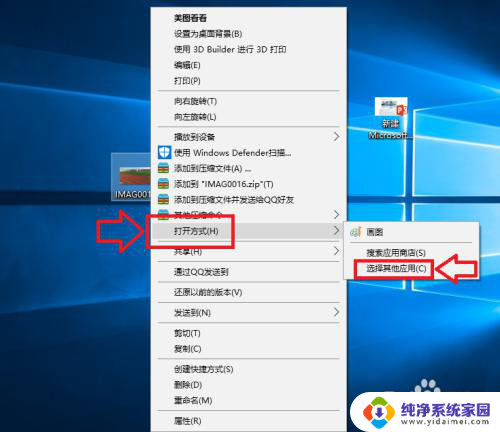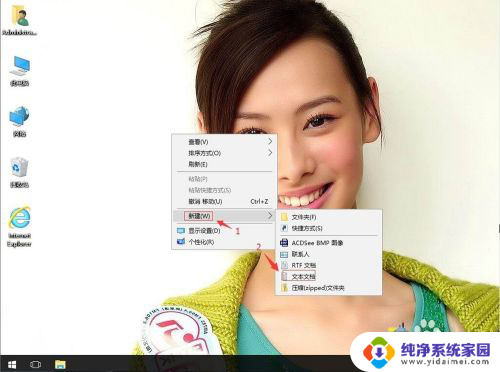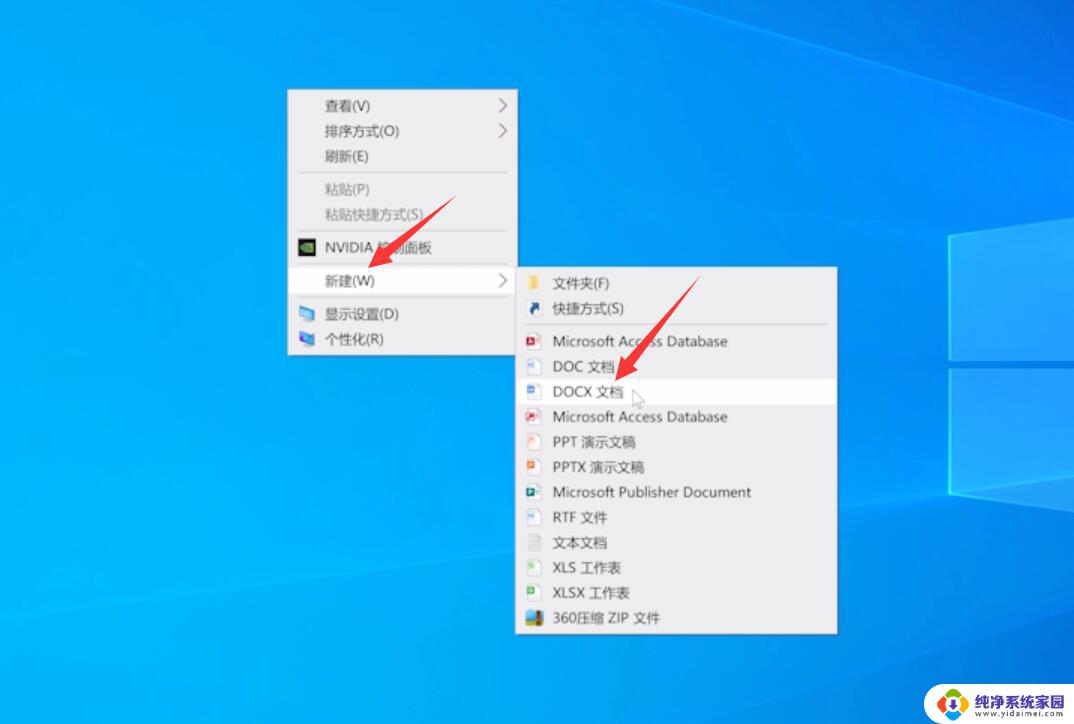右键选项没有默认打开 win10 右键菜单没有默认打开方式的处理方法
更新时间:2024-02-22 12:45:33作者:yang
在使用Windows 10操作系统时,有时我们会遇到右键菜单没有默认打开方式的情况,这可能会给我们带来一些不便,特别是当我们需要频繁使用某些功能时。不必担心因为我们可以采取一些简单的处理方法来解决这个问题。接下来我们将介绍一些解决这个问题的技巧和步骤,帮助您重新设置右键选项的默认打开方式。
具体方法:
1.右键需要更换默认打开方式的文件,找到最下面的 “属性”选项
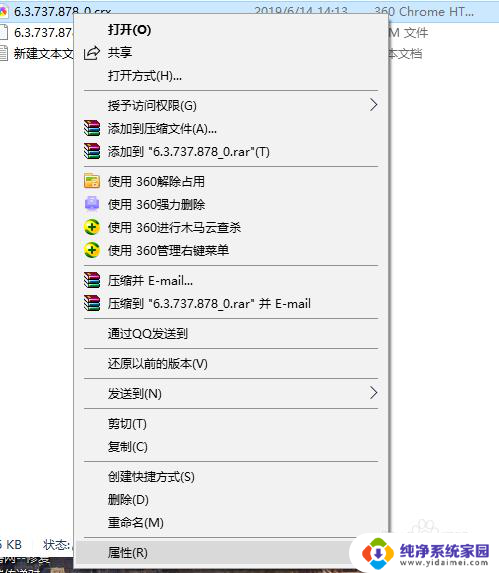
2.进入“属性”,在“常规”这个 Tag 下面,找到“打开方式”。一个完全陌生的程序,在初始时,打开方式显示为“计算机程序”。
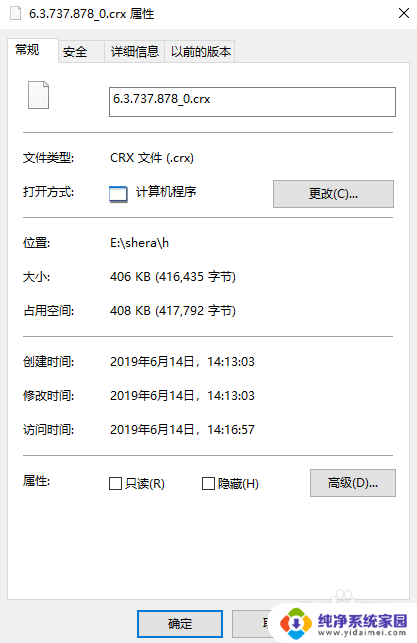
3.点击右侧的 “更改”,进入默认打开方式的选择界面。选择你需要的默认应用,点击“确定”后,就完成了设置。
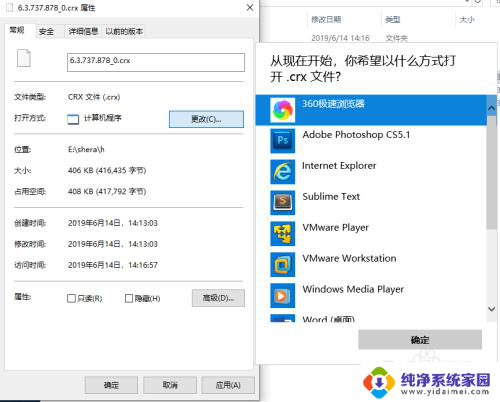
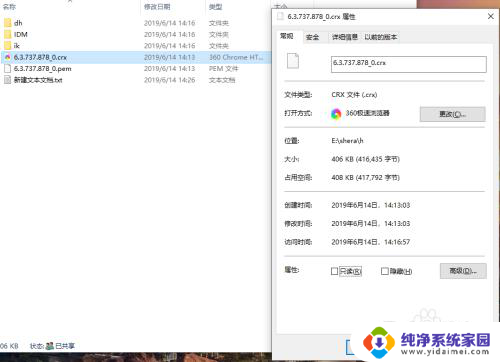
4.如果点击设置后未设置成功,先拖动文件到默认程序打开,在打开状态下,重复以上设置步骤,即可设置成功。
以上就是右键选项没有默认打开的全部内容,如果你遇到了这种情况,可以按照以上方法解决,希望这些方法对大家有所帮助。